CAD中如何批量選擇并操作指定圖層的所有對象
問題描述:
在CAD軟件中,經常需要對特定圖層上的所有對象進行批量選擇以便進行統一的操作,如修改顏色、尺寸或進行刪除等。這一過程雖然基礎,但對于提高設計效率至關重要。以下是幾種在CAD中批量選擇并操作指定圖層所有對象的方法。
步驟指引:
方法一:
1.利用CAD自帶的特性欄和快速選擇功能。通過按下鍵盤上的【Ctrl+1】組合鍵,打開特性欄對話框,然后點擊其中的【快速選擇】按鈕

2.在彈出的快速選擇對話框中,選擇【圖層】作為篩選條件,并輸入需要選擇圖層的名稱。點擊確定后,該圖層上的所有對象將被一次性選中,方便后續操作

方法二:
點擊菜單【編輯-查找】(【FIND】命令),在圖形搜索定位對話框中,設置需要過濾的對象為圖層,并指定圖層名,點擊【查找-確定】,即可選中。

方法三:
點擊菜單【擴展工具-選擇工具-增強選擇】(【SMARTSEL】命令),指定需要的圖層,即可選中全部對象;

以上就是CAD中批量選擇并操作指定圖層的所有對象的方法,希望對您有所幫助,更多CAD知識請關注中望CAD官網和官方公眾號!
推薦閱讀:國產CAD
推薦閱讀:CAD下載
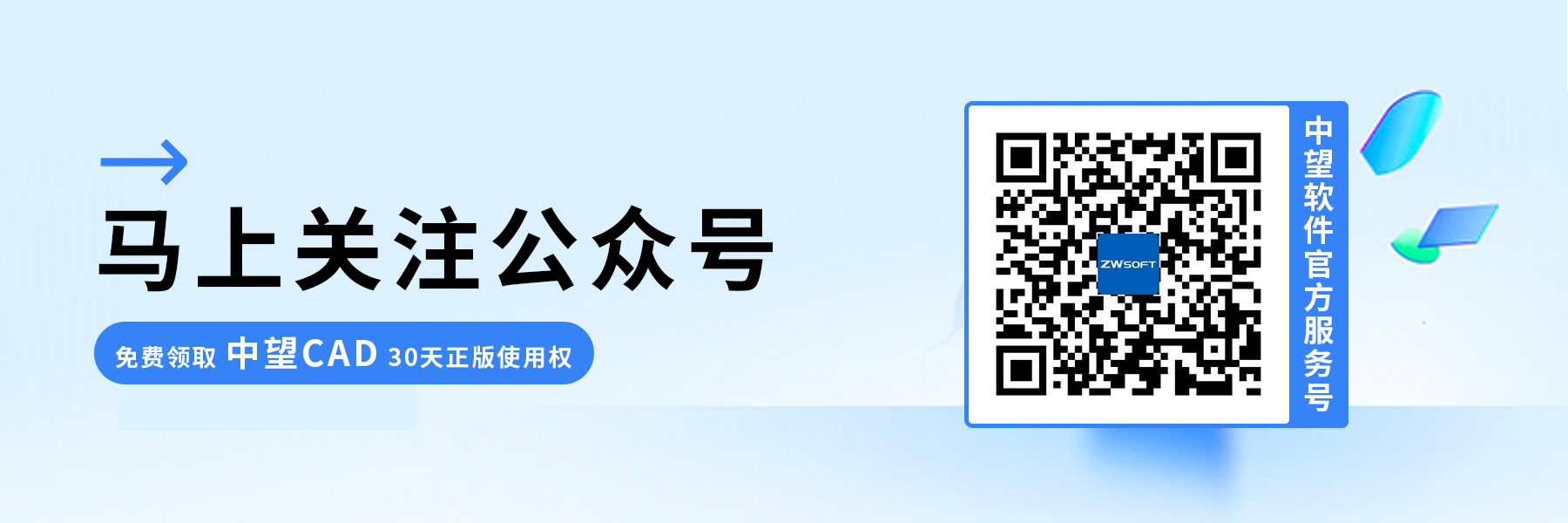
·中望CAx一體化技術研討會:助力四川工業,加速數字化轉型2024-09-20
·中望與江蘇省院達成戰略合作:以國產化方案助力建筑設計行業數字化升級2024-09-20
·中望在寧波舉辦CAx一體化技術研討會,助推浙江工業可持續創新2024-08-23
·聚焦區域發展獨特性,中望CAx一體化技術為貴州智能制造提供新動力2024-08-23
·ZWorld2024中望全球生態大會即將啟幕,誠邀您共襄盛舉2024-08-21
·定檔6.27!中望2024年度產品發布會將在廣州舉行,誠邀預約觀看直播2024-06-17
·中望軟件“出海”20年:代表中國工軟征戰世界2024-04-30
·2024中望教育渠道合作伙伴大會成功舉辦,開啟工軟人才培養新征程2024-03-29
·玩趣3D:如何應用中望3D,快速設計基站天線傳動螺桿?2022-02-10
·趣玩3D:使用中望3D設計車頂帳篷,為戶外休閑增添新裝備2021-11-25
·現代與歷史的碰撞:阿根廷學生應用中望3D,技術重現達·芬奇“飛碟”坦克原型2021-09-26
·我的珠寶人生:西班牙設計師用中望3D設計華美珠寶2021-09-26
·9個小妙招,切換至中望CAD竟可以如此順暢快速 2021-09-06
·原來插頭是這樣設計的,看完你學會了嗎?2021-09-06
·玩趣3D:如何巧用中望3D 2022新功能,設計專屬相機?2021-08-10
·如何使用中望3D 2022的CAM方案加工塑膠模具2021-06-24
·CAD怎么繪制指定長度的弧線2018-11-29
·CAD正三角形中怎么畫15個相切的圓 2018-11-26
· CAD等軸測捕捉怎么設置2017-04-27
·怎么用CAD畫VCD平面圖?2019-11-20
·什么是外部參照2017-02-14
·CAD特殊數字怎么插入?2020-04-01
·CAD多點的快捷鍵及創建方法2020-03-26
·CAD工具欄的圖標大小更改2015-12-07
















